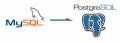Cadenas de conexión
SQL Server 2005
- .NET Framework Data Provider for SQL Server (SqlConnection)
- SQL Native Client 9.0 OLE DB provider
- SQL Server Native Client 10.0 OLE DB Provider
- SQL Native Client 9.0 ODBC Driver
- SQL Server Native Client 10.0 ODBC Driver
- Usar la forma NombreServidor\Instancia como origen de datos ("Data Source" o "Server") en las cadenas de conexión para conectarse a un servidor SQL específico, en caso de no poner el nombre de la instancia intentará conectarse a la instancia por defecto en ese servidor.
- En caso de estar utilizando Server 2005 Express el nombre de la instanacia es por defecto SQLEXPRESS.
1: .NET Framework Data Provider for SQL Server (SqlConnection)
- Con seguridad estándar
- Data Source=Servidor;Initial Catalog=BaseDeDatos;User Id=Usuario;Password=contraseña;
- Server=Servidor;Database=BaseDeDatos;User ID=Usuario;Password=Contraseña;Trusted_Connection=False;
- Data Source=Servidor;Initial Catalog=BaseDeDatos;Integrated Security=SSPI;
- Server=Servidor;Database=BaseDeDatos;Trusted_Connection=True;
- Data Source=192.168.1.12,1433; Network Library=DBMSSOCN; Initial Catalog=BaseDeDatos; User ID =Usuario; Password=Contraseña;
- #SQL Server usa el puerto 1433 por defecto
- Server=.SQLExpress; AttachDbFilename=c: utaArchivo_Datos.mdf; Database=BaseDeDatos; Trusted_Connection=Yes;
Usando una conexión de confianza
Por medio de una IP
Conectar anexando el archivo de base de datos
2: SQL Native Client 9.0 OLE DB provider
- Estas cadenas de conexión también funcionan para:
- .NET Framework Data Provider for OLE DB (OleDbConnection)
- .NET Framework Data Provider for ODBC (OdbcConnection)
- Provider=SQLNCLI; Server=Servidor; Database=BaseDeDatos; Uid=Usuario; Pwd=Contraseña;
- Provider=SQLNCLI; Server=Servidor; Database=BaseDeDatos; Trusted_Connection=yes;
- Provider=SQLNCLI; Server=Servidor; Database=BaseDeDatos; Trusted_Connection=yes; Encrypt=yes;
- Provider=SQLNCLI; Server=.SQLExpress; AttachDbFilename=c: utaArchivo_datos.mdf; Database=BaseDeDatos; Trusted_Connection=Yes;
Usando una conexión de confianza
Encriptar los datos enviados por la red
Conectar a SQL Server Express anexando el archivo de base de datos
3: SQL Server Native Client 10.0 OLE DB Provider
- Con seguridad estándar
- Provider=SQLNCLI10; Server=Servidor; Database=BaseDeDatos; Uid=Usuario; Pwd=Contraseña;
- Provider=SQLNCLI10; Server=Servidor; Database=BaseDeDatos; Trusted_Connection=Yes;
- Provider=SQLNCLI10; Server=Servidor; Database=BaseDeDatos; Trusted_Connection=Yes;Encrypt=Yes;
- Provider=SQLNCLI10; Server=.SQLExpress; AttachDbFilename=c: utaarchivo_datos.mdf; Database=BaseDeDatos; Trusted_Connection=Yes;
Usando una conexión de confianza
Para encriptar los datos sobre la red
Conectar a SQL Server Express anexando el archivo de base de datos
4: SQL Native Client 9.0 ODBC Driver
- Con seguridad estándar
- Driver={SQL Native Client}; Server=Servidor; Database=BaseDeDatos; Uid=Usuario; Pwd=Contraseña;
- Driver={SQL Native Client}; Server=Servior; Database=BaseDeDatos; Trusted_Connection=Yes;
- Driver={SQL Native Client}; Server=Servidor; Database=BaseDeDatos; Trusted_Connection=Yes;Encrypt=Yes;
- Driver={SQL Native Client}; Server=.SQLExpress; AttachDbFilename=c: utaarchivo_datos.mdf; Database=BaseDeDatos; Trusted_Connection=Yes;
Usando una conexión de confianza
Para encriptar los datos sobre la red
Conectar a SQL Server Express anexando el archivo de base de datos
5: SQL Server Native Client 10.0 ODBC Driver
- Con seguridad estándar
- Driver={SQL Server Native Client 10.0}; Server=Servidor; Database=BaseDeDatos; Uid=Usuario; Pwd=Contraseña;
- Driver={SQL Server Native Client 10.0}; Server=Servidor; Database=BaseDeDatos; Trusted_Connection=Yes;
- Driver={SQL Server Native Client 10.0}; Server=Servidor; Database=BaseDeDatos; Trusted_Connection=Yes; Encrypt=Yes;
- Driver={SQL Server Native Client 10.0}; Server=.SQLExpress; AttachDbFilename=c: utaarchivo_datos.mdf; Database=BaseDeDatos; Trusted_Connection=Yes;
Usando una conexión de confianza
Usando una conexión de confianza
Conectar a SQL Server Express anexando el archivo de base de datos
Tags: bases de datos
Otros Artículos en esta sección
-
Deseas saber como convertir un numero decimal a binario? esta es una implementacion en varios lenguajes de programación. PHP, C++, VB.NET, C#, JAVA, DELPHI, TCL, ASP.NET, etcSi tienes algo interesante que decir puedes publicar artículos en nuestro sitio web. Las instrucciones son fáciles.Aquí mostramos como migrar, convertir, pasar bases de datos MySQL a PostgreSQL en 4 pasos.¿Alguna duda? Sientete libre de hacer tus pruntas en nuestro:

foro deProgramación »